
ಕಾಲಕಾಲಕ್ಕೆ ಪ್ರತಿ ಸ್ಕೈಪ್ ಬಳಕೆದಾರರು ಸಹೋದ್ಯೋಗಿಗಳು, ಸ್ನೇಹಿತರು ಮತ್ತು ಪ್ರೀತಿಪಾತ್ರರ ಜೊತೆ ಮಾತನಾಡಲು ಮೈಕ್ರೊಫೋನ್ ಅನ್ನು ಬಳಸುತ್ತಾರೆ. ಈ ಸಾಧನಕ್ಕೆ ಧನ್ಯವಾದಗಳು, ಧ್ವನಿ ಸಂವಹನ ಸಾಧ್ಯ. ಕೆಲವೊಮ್ಮೆ ಅದರ ಕಾರ್ಯಾಚರಣೆಯು ಸರಿಯಾಗಿದೆಯೆಂದು ಖಚಿತಪಡಿಸಿಕೊಳ್ಳಲು ಸಂಪರ್ಕಿತ ಸಾಧನಗಳನ್ನು ಪರಿಶೀಲಿಸುವ ಅಗತ್ಯವಿರುತ್ತದೆ ಮತ್ತು ಗರಿಷ್ಟ ಪರಿಮಾಣವನ್ನು ಆಯ್ಕೆ ಮಾಡಿಕೊಳ್ಳುತ್ತದೆ. ಮುಂದೆ, ಅಂತರ್ನಿರ್ಮಿತ ಮತ್ತು ಹೆಚ್ಚುವರಿ ಹಣವನ್ನು ಬಳಸಿಕೊಂಡು ಸ್ಕೈಪ್ನಲ್ಲಿ ಮೈಕ್ರೊಫೋನ್ ಪರೀಕ್ಷೆಯ ಲಭ್ಯವಿರುವ ವಿಧಾನಗಳ ಬಗ್ಗೆ ನಿಮಗೆ ವಿವರವಾಗಿ ಹೇಳಲು ನಾವು ಬಯಸುತ್ತೇವೆ.
ಸ್ಕೈಪ್ಗಾಗಿ ಮೈಕ್ರೊಫೋನ್ ಪರಿಶೀಲಿಸಿ
ಪ್ರತಿ ಆಯ್ಕೆಗೆ ಕ್ರಮಗಳ ಕ್ರಮಾವಳಿ ವಿಭಿನ್ನವಾಗಿದೆ, ಆದ್ದರಿಂದ, ನಾವು ಸೂಕ್ತವಾದ ನಿರ್ಧರಿಸಲು ಸುಲಭವಾಗುವಂತೆ ನೀವೇ ಪರಿಚಿತರಾಗಿದ್ದೇವೆ. ಸ್ಕೈಪ್ನಲ್ಲಿ ಸಮಗ್ರ ಕಾರ್ಯವಿಧಾನದೊಂದಿಗೆ ಪ್ರಾರಂಭಿಸೋಣ. ಅಧ್ಯಯನದ ಪ್ರಾರಂಭದ ಮೊದಲು, ಕೆಳಗಿನ ವಿಧಾನಗಳು, ಸಂಪರ್ಕಿತ ಮೈಕ್ರೊಫೋನ್ ಸಕ್ರಿಯ ಸ್ಥಿತಿಯಲ್ಲಿದೆ ಎಂದು ಖಚಿತಪಡಿಸಿಕೊಳ್ಳಲು ನಾವು ನಿಮಗೆ ಬಲವಾಗಿ ಸಲಹೆ ನೀಡುತ್ತೇವೆ ಮತ್ತು ಆಪರೇಟಿಂಗ್ ಸಿಸ್ಟಮ್ನಲ್ಲಿ ಸಾಮಾನ್ಯವಾಗಿ ಪ್ರದರ್ಶಿಸಲಾಗುತ್ತದೆ, ಏಕೆಂದರೆ ಮತ್ತಷ್ಟು ತಪಾಸಣೆಗಳ ಸರಿಯಾಗಿರುತ್ತದೆ. ಕೆಳಗಿನ ಲಿಂಕ್ ಅನ್ನು ಕ್ಲಿಕ್ ಮಾಡುವುದರ ಮೂಲಕ ಈ ವಿಷಯದ ಬಗ್ಗೆ ವಿವರವಾದ ಸೂಚನೆಗಳನ್ನು ಮತ್ತೊಂದು ವಿಷಯದಲ್ಲಿ ಕಾಣಬಹುದು.ಹೆಚ್ಚು ಓದಿ: ಸ್ಕೈಪ್ನಲ್ಲಿ ಮೈಕ್ರೊಫೋನ್ ಆನ್ ಹೇಗೆ
ವಿಧಾನ 1: ಸೆಟ್ಟಿಂಗ್ಗಳ ಮೆನು
ಸಾಫ್ಟ್ವೇರ್ ಮೈಕ್ರೊಫೋನ್ ಅನ್ನು ನೋಡುತ್ತದೆ ಮತ್ತು ಪರಿಮಾಣದಲ್ಲಿನ ಬದಲಾವಣೆಗೆ ಪ್ರತಿಕ್ರಿಯಿಸುವ ಸಂದರ್ಭಗಳಲ್ಲಿ ಮೊದಲ ಮಾರ್ಗವು ಸೂಕ್ತವಾಗಿದೆ. ಇದು ಸ್ಟ್ಯಾಂಡರ್ಡ್ ಸೆಟ್ಟಿಂಗ್ಗಳ ಮೆನುಗೆ ಸಹಾಯ ಮಾಡುತ್ತದೆ, ಅಲ್ಲಿ ನೀವು ಬಳಸಿದ ಸಾಧನದ ಧ್ವನಿಯನ್ನು ಸಹ ಕಾನ್ಫಿಗರ್ ಮಾಡಬಹುದು.
- ಸ್ಕೈಪ್ ರನ್ ಮಾಡಿ ಮತ್ತು ಖಾತೆಯ ಹೆಸರಿನ ಬಲದಲ್ಲಿರುವ ಮೂರು ಸಮತಲವಾದ ಬಿಂದುಗಳ ರೂಪದಲ್ಲಿ ಐಕಾನ್ ಅನ್ನು ಕ್ಲಿಕ್ ಮಾಡಿ.
- ತೆರೆಯುವ ಸನ್ನಿವೇಶ ಮೆನುವಿನಲ್ಲಿ, "ಸೆಟ್ಟಿಂಗ್ಗಳು" ಎಂಬ ಮೊದಲ ಪ್ಯಾರಾಗ್ರಾಫ್ ಅನ್ನು ಆಯ್ಕೆ ಮಾಡಿ.
- ಎಡಭಾಗದಲ್ಲಿರುವ ಫಲಕಕ್ಕೆ ಗಮನ ಕೊಡಿ. ಅದರ ಮೂಲಕ, "ಧ್ವನಿ ಮತ್ತು ವೀಡಿಯೊ" ವಿಭಾಗಕ್ಕೆ ತೆರಳಲು ಇದು ಅಗತ್ಯವಾಗಿರುತ್ತದೆ.
- ಡೀಫಾಲ್ಟ್ ಸಂವಹನ ಪಟ್ಟಿಯನ್ನು ವಿಸ್ತರಿಸಿ. ಈ ಪಟ್ಟಿಯ ಹೆಸರು ಯಾವ ಮೈಕ್ರೊಫೋನ್ ಅನ್ನು ಮಾನದಂಡವಾಗಿಸುತ್ತದೆ ಎಂಬುದನ್ನು ಅವಲಂಬಿಸಿರುತ್ತದೆ.
- ಇಲ್ಲಿ, ಅಗತ್ಯವಿರುವ ಸಾಧನದೊಂದಿಗೆ ಚೆಕ್ಬಾಕ್ಸ್ ಅನ್ನು ಪರಿಶೀಲಿಸಿ.
- ಈಗ ಪಾಯಿಂಟ್ಗಳೊಂದಿಗೆ ಕ್ರಿಯಾತ್ಮಕ ರೇಖೆಯನ್ನು ನೋಡೋಣ. ನೀಲಿ ಬಣ್ಣದಲ್ಲಿ ಚಿತ್ರಿಸಿದ ಗುರುತುಗಳು ಪ್ರಸ್ತುತ ಮೈಕ್ರೊಫೋನ್ ಪರಿಮಾಣ ಮಟ್ಟವನ್ನು ಸೂಚಿಸುತ್ತವೆ. ನೀವು ಏನನ್ನಾದರೂ ಹೇಳಲು ಪ್ರಯತ್ನಿಸಿದರೆ, ಸಂವೇದನೆ ಆಸಿಲೇಟಿಂಗ್ ಸಂಭವಿಸಬೇಕಾಗುತ್ತದೆ.
- ಹೆಚ್ಚುವರಿಯಾಗಿ, ನೀವು ಸ್ವಯಂಚಾಲಿತ ಸಂರಚನೆಯನ್ನು ರದ್ದುಗೊಳಿಸಬಹುದು ಮತ್ತು ಸೂಕ್ತ ಧ್ವನಿಯನ್ನು ಸ್ಥಾಪಿಸಲು ಅನುಕೂಲಕರ ಪರಿಮಾಣ ಮಟ್ಟವನ್ನು ಸ್ವತಂತ್ರವಾಗಿ ಆಯ್ಕೆ ಮಾಡಬಹುದು.

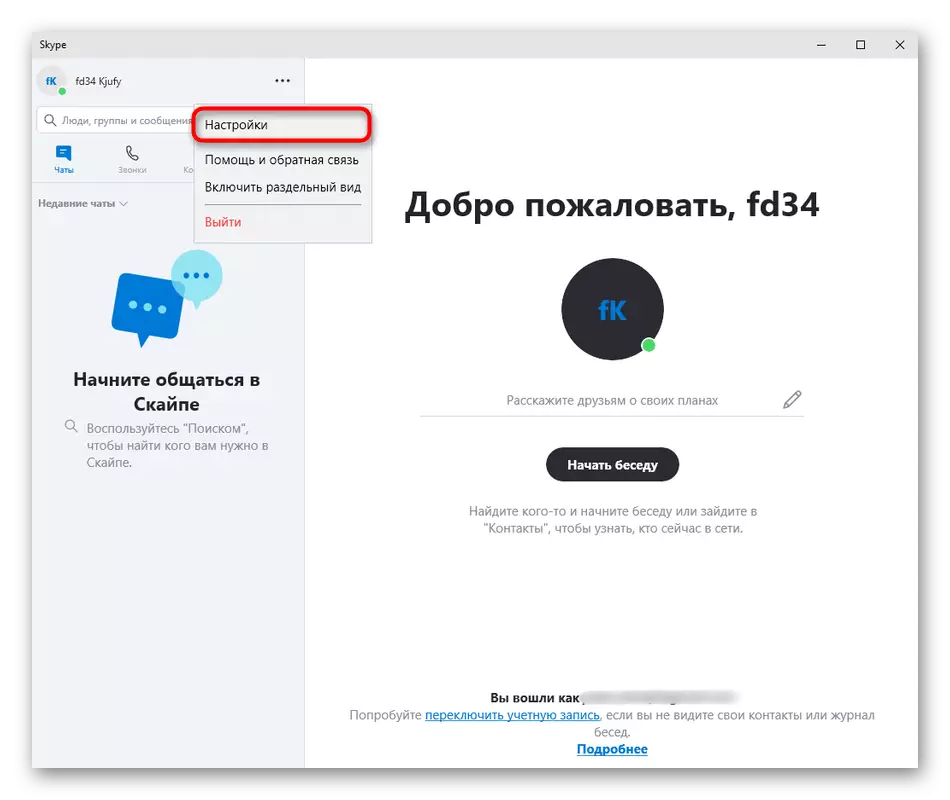

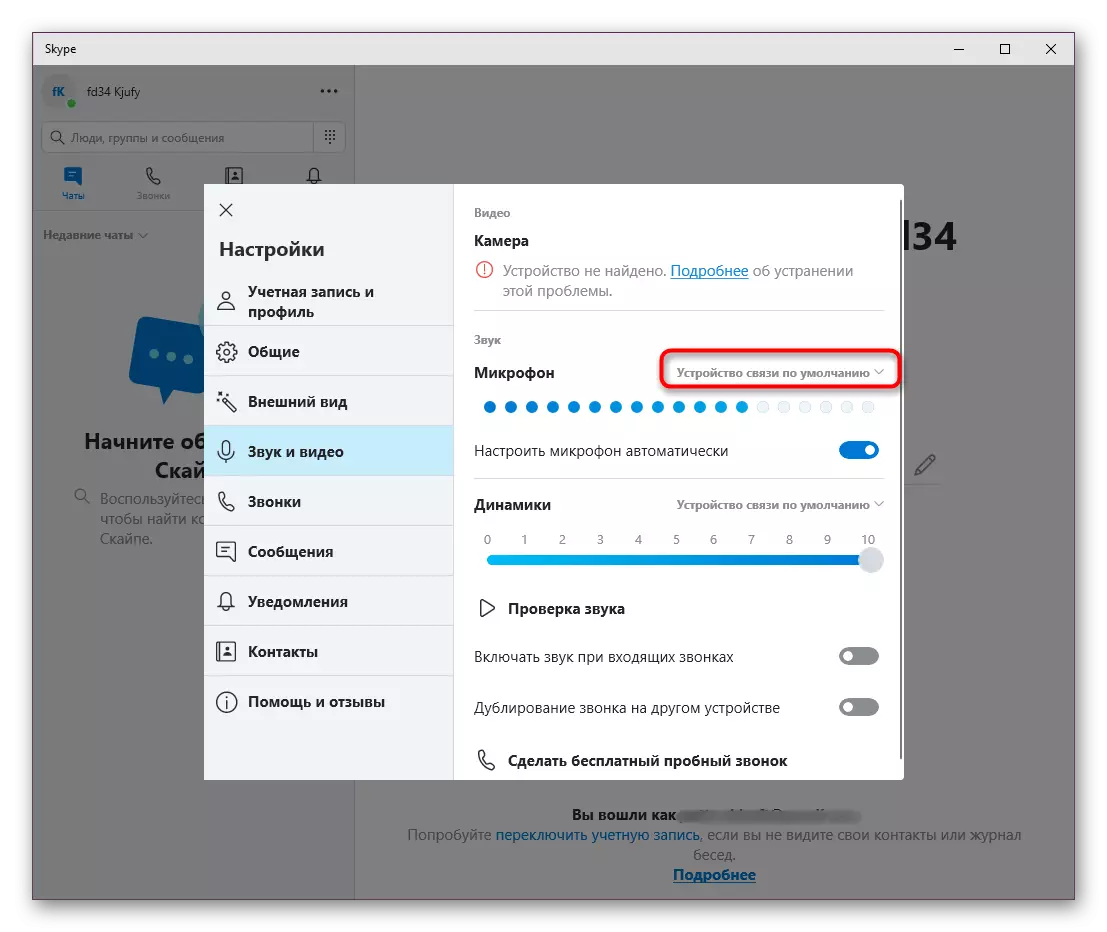
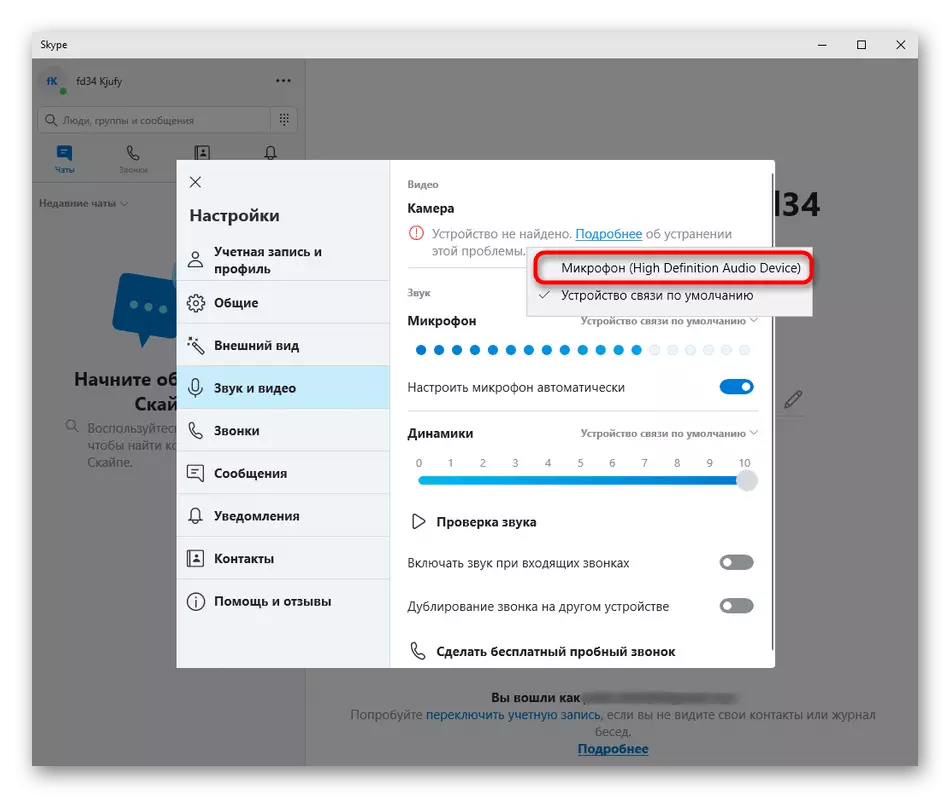
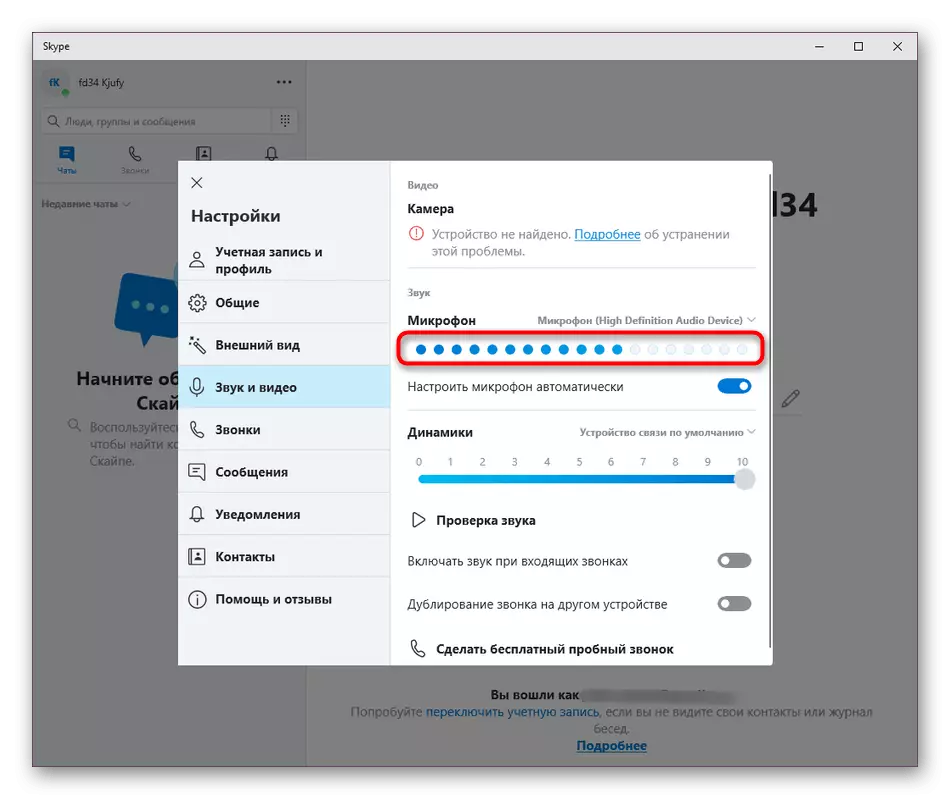
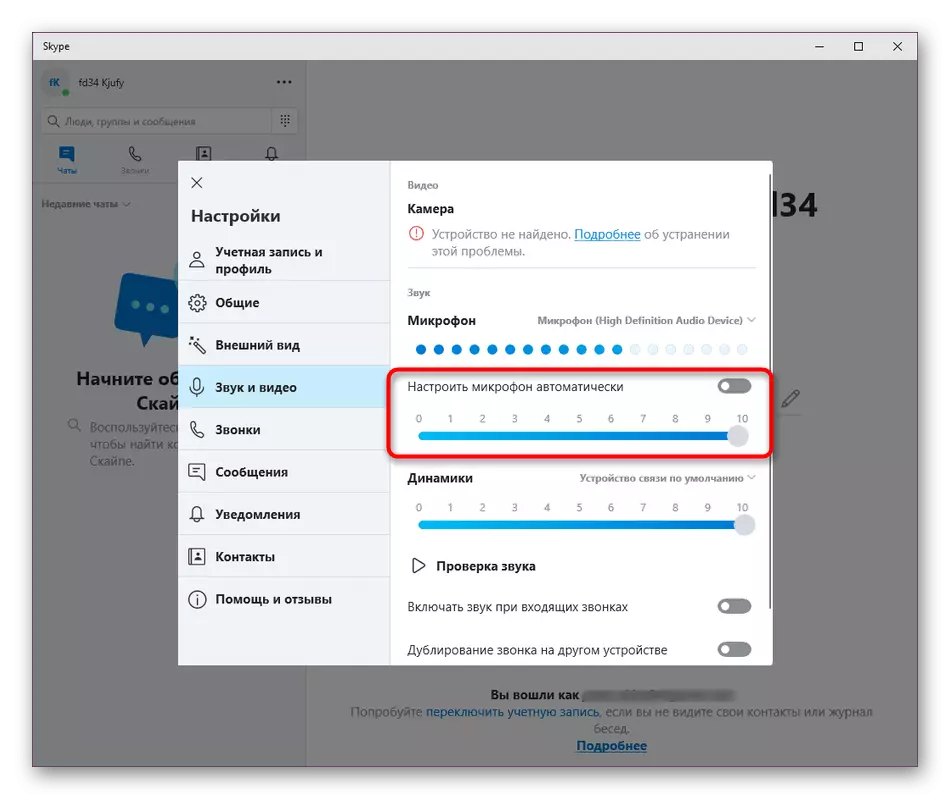
ಮೈಕ್ರೊಫೋನ್ ಎಲ್ಲವನ್ನೂ ಪ್ರದರ್ಶಿಸದಿದ್ದಾಗ ಅಥವಾ ಪರಿಮಾಣವು ಯಾವುದೇ ರೀತಿಯಲ್ಲಿ ಬದಲಾಗುವುದಿಲ್ಲ, ಅದನ್ನು ಇತರ ವಿಧಾನಗಳೊಂದಿಗೆ ಪರಿಶೀಲಿಸಬೇಕು. ಅವರು ಅಮಾನ್ಯವಾಗಿದ್ದರೆ, ನೀವು ಸ್ವಲ್ಪ ಸಮಯದ ನಂತರ ಮಾತನಾಡುವ ಸಾಧನದ ಸಂಪರ್ಕ ಅಥವಾ ಗುರುತಿಸುವಿಕೆಯೊಂದಿಗೆ ದೋಷಗಳನ್ನು ಸರಿಪಡಿಸಬೇಕಾಗುತ್ತದೆ.
ವಿಧಾನ 2: ಎಕೋ / ಸೌಂಡ್ ಟೆಸ್ಟ್ ಸೇವೆ
ತನ್ನ ಸಂಪರ್ಕಗಳು ಅಥವಾ ಕರೆಗಳಲ್ಲಿ ಪ್ರತಿಯೊಂದು ಸ್ಕೈಪ್ ಬಳಕೆದಾರರು "ಎಕೋ / ಸೌಂಡ್ ಟೆಸ್ಟ್ ಸೇವೆ" ಎಂಬ ಹೆಸರಿನ ಸಿಸ್ಟಮ್ ಖಾತೆಯನ್ನು ಕಂಡಿತು. ಪರೀಕ್ಷಾ ಸ್ಪೀಕರ್ಗಳು ಮತ್ತು ಮೈಕ್ರೊಫೋನ್ಗಳೊಂದಿಗೆ ಪರಿಶೀಲನೆ ಕರೆಗಳನ್ನು ನಿರ್ವಹಿಸಲು ವಿನ್ಯಾಸಗೊಳಿಸಲಾಗಿದೆ. ರೆಕಾರ್ಡಿಂಗ್ ಸಾಧನದ ಫಲಿತಾಂಶವನ್ನು ನೀವು ಕೇಳಬೇಕಾದರೆ ಈ ಆಯ್ಕೆಯು ಸಂಪೂರ್ಣವಾಗಿ ಸೂಕ್ತವಾಗಿದೆ, ಮತ್ತು ಈ ಕೆಳಗಿನವುಗಳನ್ನು ಈ ಕೆಳಗಿನಂತೆ ನಿರ್ವಹಿಸಲಾಗುತ್ತದೆ:
- ಸ್ಕೈಪ್ ಮುಖ್ಯ ವಿಂಡೋದಲ್ಲಿ, "ಕರೆ" ವಿಭಾಗಕ್ಕೆ ಹೋಗಿ.
- "ಪ್ರತಿಧ್ವನಿ / ಧ್ವನಿ ಪರೀಕ್ಷಾ ಸೇವೆ" ಅನ್ನು ಆಯ್ಕೆ ಮಾಡಲು ಕಂಡುಬರುವ "ಎಕೋ / ಸೌಂಡ್ ಟೆಸ್ಟ್ ಸೇವೆ" ನಿಂದ ಹುಡುಕಾಟ ಅಥವಾ ತಕ್ಷಣವೇ ನೀವು ಬಳಸಬಹುದು.
- ಈ ಬಳಕೆದಾರರ ಪ್ರೊಫೈಲ್ನಲ್ಲಿ, ಕರೆ ಮಾಡಲು ಫೋನ್ ಟ್ಯೂಬ್ ಕ್ಲಿಕ್ ಮಾಡಿ.
- ಅನೌನ್ಸರ್ಗೆ ಆಲಿಸಿ. ಧ್ವನಿಯ ರೆಕಾರ್ಡಿಂಗ್ ಸಿಗ್ನಲ್ ನಂತರ ಪ್ರಾರಂಭವಾಗುತ್ತದೆ ಮತ್ತು 10 ಸೆಕೆಂಡುಗಳ ಕಾಲ ಉಳಿಯುತ್ತದೆ ಎಂದು ಅದು ಹೊರಹೊಮ್ಮುತ್ತದೆ. ನಂತರ ಫಲಿತಾಂಶದೊಂದಿಗೆ ತಮ್ಮನ್ನು ಪರಿಚಯಿಸಲು ಇದು ಆಡಲಾಗುತ್ತದೆ.
- ರೆಕಾರ್ಡಿಂಗ್ ಮಾಡುವ ಮೊದಲು, ಮೈಕ್ರೊಫೋನ್ ರಾಜ್ಯದಲ್ಲಿದೆ ಎಂದು ಪರಿಶೀಲಿಸಲು ಮರೆಯಬೇಡಿ.
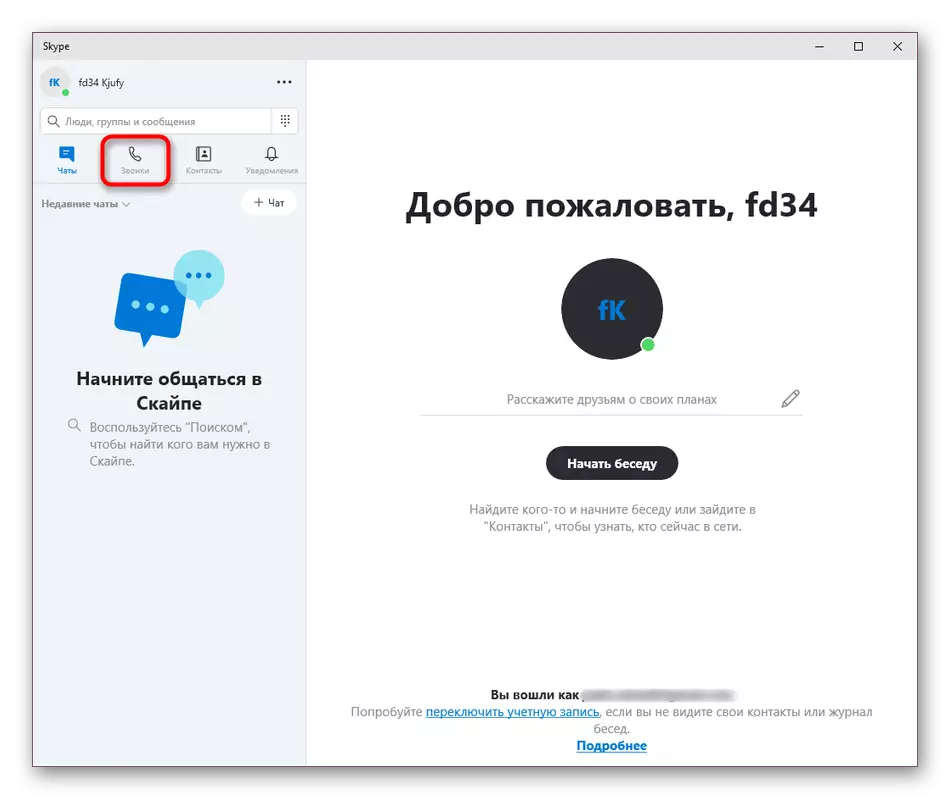
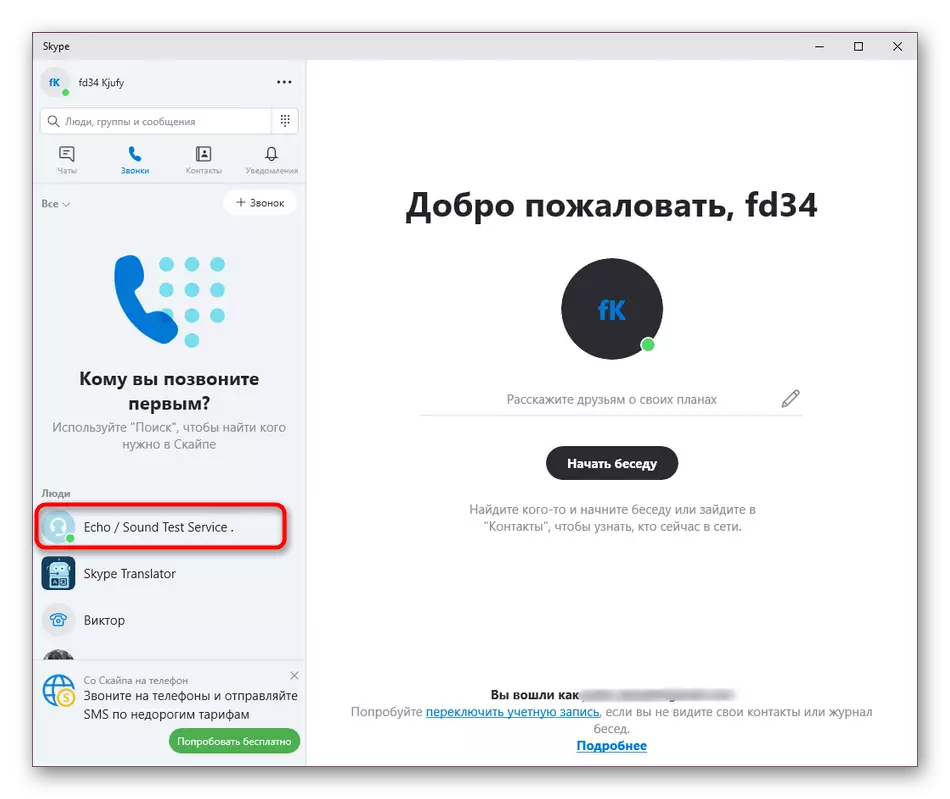
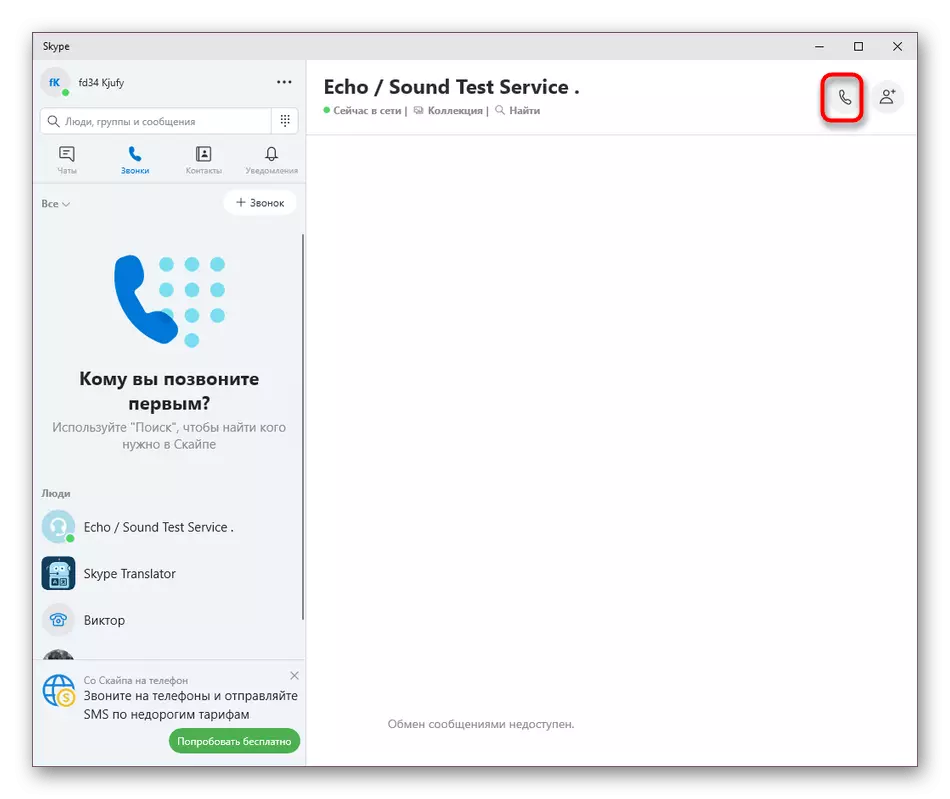
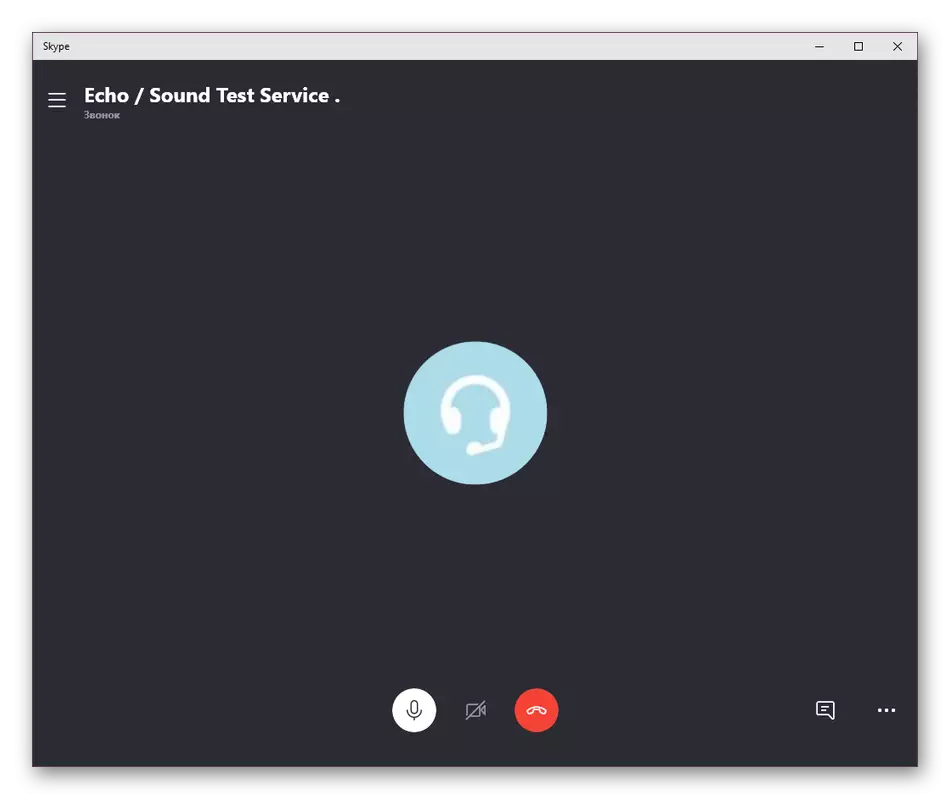
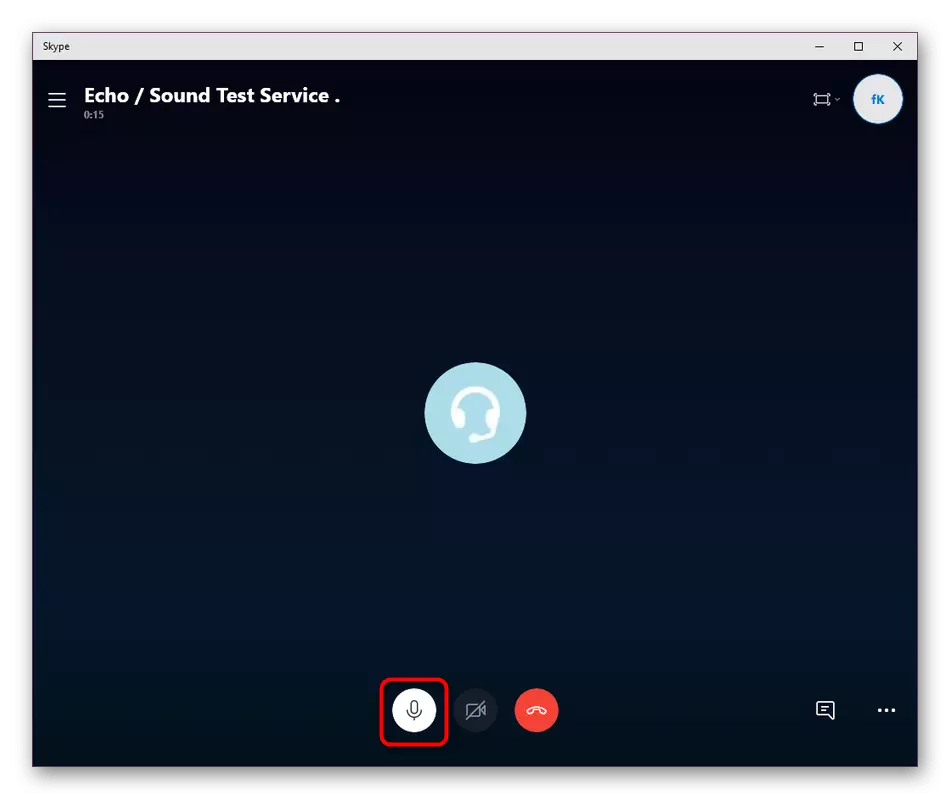
ಯಾವುದೂ ಒಂದೇ ರೀತಿಯಲ್ಲಿ ನಿಮ್ಮನ್ನು ತಡೆಗಟ್ಟುತ್ತದೆ, ಉದಾಹರಣೆಗೆ, ಮತ್ತೊಂದು ಸಾಧನದಲ್ಲಿ ಸಂಪರ್ಕಿತ ಖಾತೆಗೆ ಕರೆ ಮಾಡಲು, ಆದರೆ ಸಾಫ್ಟ್ವೇರ್ನ ಬಳಕೆಯು ಅಂತಹ ಪರಿಹಾರಗಳಿಗಿಂತ ಹೆಚ್ಚು ಅನುಕೂಲಕರವಾಗಿದೆ.
ವಿಧಾನ 3: ಮೈಕ್ರೊಫೋನ್ನಿಂದ ಧ್ವನಿ ರೆಕಾರ್ಡಿಂಗ್ ಕಾರ್ಯಕ್ರಮಗಳು
ನಾವು ಮೈಕ್ರೊಫೋನ್ ಸರಿಯಾಗಿ ಪರಿಶೀಲಿಸಲು ಅನುಮತಿಸುವ ಹೆಚ್ಚುವರಿ ಉಪಕರಣಗಳಿಗೆ ನಾವು ಸರಾಗವಾಗಿ ಮುಂದುವರಿಯುತ್ತೇವೆ. ಈಗ ನಾವು ವಿಶೇಷ ಸಾಫ್ಟ್ವೇರ್ ಬಗ್ಗೆ ಮಾತನಾಡಲು ಬಯಸುತ್ತೇವೆ, ಇದರ ಮೂಲ ಕಾರ್ಯಕ್ಷಮತೆಯು ಸಂಪರ್ಕಿತ ಸಾಧನಗಳಿಂದ ಧ್ವನಿ ದಾಖಲೆಗಳ ಮೇಲೆ ಕೇಂದ್ರೀಕರಿಸಿದೆ. ಉಚಿತ ಆಡಿಯೊ ರೆಕಾರ್ಡರ್ನ ಉದಾಹರಣೆಗಾಗಿ ತೆಗೆದುಕೊಳ್ಳಿ ಮತ್ತು ಗೋಲು ಹೇಗೆ ನಡೆಯುತ್ತಿದೆ ಎಂಬುದನ್ನು ನೋಡಿ.
- ನಿರ್ದಿಷ್ಟಪಡಿಸಿದ ಅಪ್ಲಿಕೇಶನ್ ಅನ್ನು ಡೌನ್ಲೋಡ್ ಮಾಡಲು ಮತ್ತು ಸ್ಥಾಪಿಸಲು ಮೇಲಿನ ಲಿಂಕ್ಗೆ ಹೋಗಿ. ಅದರ ನಂತರ, ಮೈಕ್ರೊಫೋನ್ ಗುಂಡಿಯನ್ನು ಒತ್ತುವ ಮೂಲಕ ಅದನ್ನು ಚಲಾಯಿಸಿ ಮತ್ತು ಮುಖ್ಯ ಸೆಟ್ಟಿಂಗ್ಗಳನ್ನು ವೀಕ್ಷಿಸಿ. ಇಲ್ಲಿ, ಸರಿಯಾದ ಸಾಧನವನ್ನು ಆಯ್ಕೆಮಾಡಲಾಗಿದೆ ಎಂದು ಖಚಿತಪಡಿಸಿಕೊಳ್ಳಿ, ಮತ್ತು ಪರಿಮಾಣವು ನಿಮ್ಮ ಅವಶ್ಯಕತೆಗಳನ್ನು ಸರಿಹೊಂದಿಸುತ್ತದೆ.
- ಮುಂದಿನ ರೆಕಾರ್ಡಿಂಗ್ ಐಕಾನ್ ಮೇಲೆ ಕ್ಲಿಕ್ ಮಾಡಿ.
- ಪ್ರಮಾಣಿತ ವಾಹಕವು ತೆರೆಯುತ್ತದೆ, ಇದರಲ್ಲಿ ನೀವು ಫೈಲ್ ಮತ್ತು ಅದರ ಸ್ಥಳದ ಹೆಸರನ್ನು ಸೂಚಿಸಲು ಬಯಸುತ್ತೀರಿ. ಇದು ನಿಮ್ಮ ದಾಖಲೆಯೊಂದಿಗೆ ಆಡಿಯೋ ಆಗಿರುತ್ತದೆ.
- ದುರದೃಷ್ಟವಶಾತ್, ರೆಕಾರ್ಡಿಂಗ್ನ ಆರಂಭದ ಬಗ್ಗೆ ಯಾವುದೇ ಅಧಿಸೂಚನೆಗಳು ಕಾಣಿಸಿಕೊಳ್ಳುವುದಿಲ್ಲ, ಆದ್ದರಿಂದ, ಮೈಕ್ರೊಫೋನ್ಗೆ ಏನನ್ನಾದರೂ ಮಾತನಾಡಲು ಪ್ರಾರಂಭಿಸಿ ಮತ್ತು ಅಗತ್ಯವಿದ್ದರೆ, ಕಾರ್ಯಾಚರಣೆಯನ್ನು ನಿಲ್ಲಿಸಿ ಅಥವಾ ಪೂರ್ಣಗೊಳಿಸಿ.
- ಈಗ ನೀವು ಅಸ್ತಿತ್ವದಲ್ಲಿರುವ ಫೈಲ್ ಅನ್ನು ಚಲಾಯಿಸಲು ಮತ್ತು ಫಲಿತಾಂಶವನ್ನು ಕೇಳಲು ಹಿಂದೆ ಆಯ್ಕೆಮಾಡಿದ ಸ್ಥಳಕ್ಕೆ ಚಲಿಸಬಹುದು.
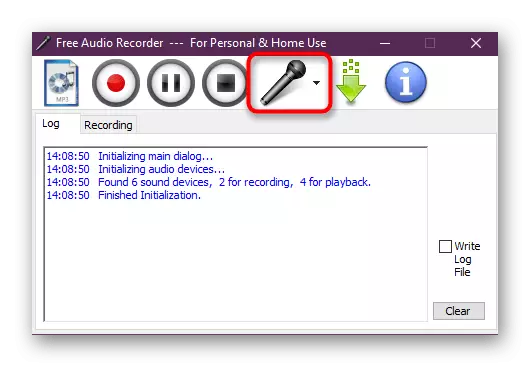
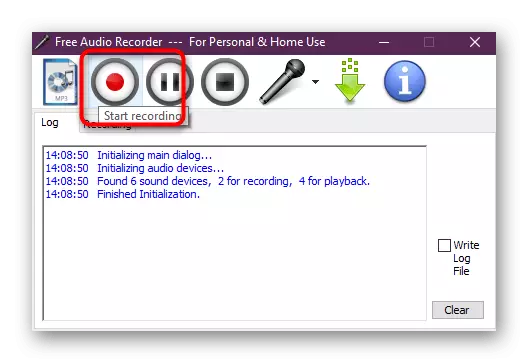
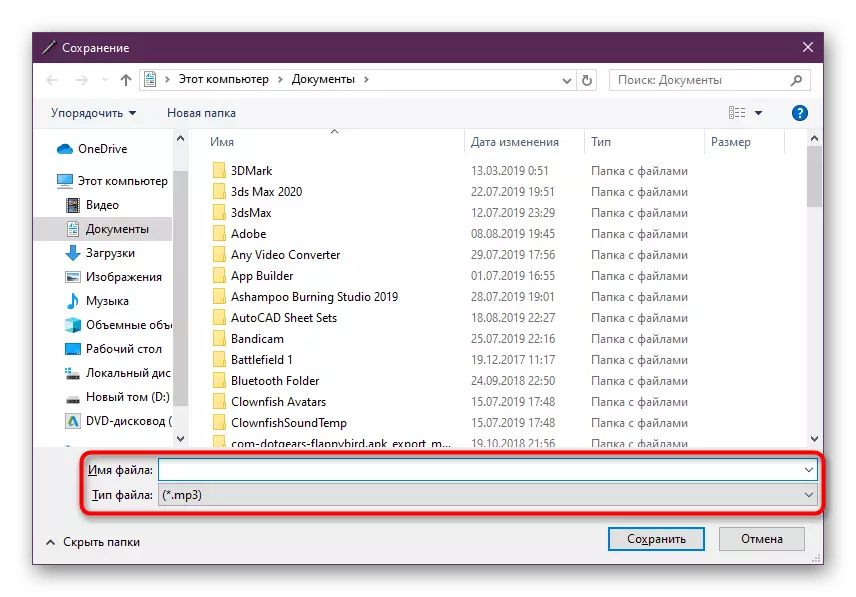
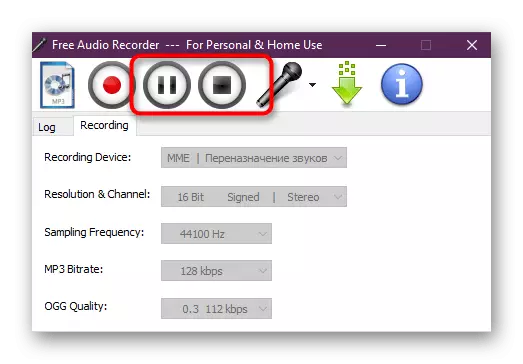

ಬಹುತೇಕ ತತ್ವವು ಇತರ ಕಾರ್ಯಕ್ರಮಗಳನ್ನು ಬಳಸಿಕೊಳ್ಳುತ್ತದೆ. ನಾವು ಇನ್ನೊಂದು ವಿಷಯದಲ್ಲಿ ಉಚಿತ ಆಡಿಯೋ ರೆಕಾರ್ಡರ್ ಸಾದೃಶ್ಯಗಳನ್ನು ಅಧ್ಯಯನ ಮಾಡಲು ನೀಡುತ್ತೇವೆ. ಸೂಕ್ತ ಸಾಫ್ಟ್ವೇರ್ ಮೂಲಕ ತಪಾಸಣೆ ಮಾಡುವ ಅತ್ಯುತ್ತಮವಾದ ಆವೃತ್ತಿಯನ್ನು ಆಯ್ಕೆ ಮಾಡಲು ಇದು ನಿಮಗೆ ಸಹಾಯ ಮಾಡುತ್ತದೆ, ಯಾವುದೇ ಕಾರಣಕ್ಕಾಗಿ ಪರಿಗಣಿಸಲಾದ ಉಪಕರಣವು ಸೂಕ್ತವಲ್ಲವಾದರೆ.
ಹೆಚ್ಚು ಓದಿ: ಮೈಕ್ರೊಫೋನ್ನಿಂದ ಧ್ವನಿ ರೆಕಾರ್ಡಿಂಗ್ ಪ್ರೋಗ್ರಾಂಗಳು
ವಿಧಾನ 4: ಆನ್ಲೈನ್ ಸೇವೆಗಳು
ಸಾಫ್ಟ್ವೇರ್ನೊಂದಿಗೆ ಸಾದೃಶ್ಯದಿಂದ, ಹೆಚ್ಚುವರಿ ಫೈಲ್ಗಳನ್ನು ಡೌನ್ಲೋಡ್ ಮಾಡದೆಯೇ ಮೈಕ್ರೊಫೋನ್ ಅನ್ನು ತ್ವರಿತವಾಗಿ ಪರಿಶೀಲಿಸಲು ನಿಮಗೆ ಅನುಮತಿಸುವ ಆನ್ಲೈನ್ ಸೇವೆಗಳು ಸಹ ಇವೆ. ಮತ್ತೊಂದು ಲೇಖನದಲ್ಲಿ, ಕೆಳಗಿನ ಲಿಂಕ್ನಲ್ಲಿ, ಇಡೀ ನಾಲ್ಕು ವೆಬ್ ಸಂಪನ್ಮೂಲಗಳ ವಿವರವಾದ ಅವಲೋಕನವನ್ನು ನೀವು ತ್ವರಿತವಾಗಿ ಮತ್ತು ಸರಳವಾಗಿ ನಿಭಾಯಿಸಲು ಸಾಧ್ಯವಾಗುವಂತಹ ವಿವರವಾದ ಅವಲೋಕನವನ್ನು ಕಾಣಬಹುದು. ಮೊದಲು, ಮೈಕ್ರೊಫೋನ್ ಅನ್ನು ಬಳಸಲು ಸೈಟ್ಗಳನ್ನು ಅನುಮತಿ ನೀಡಲು ಮರೆಯಬೇಡಿ.ಇನ್ನಷ್ಟು ಓದಿ: ಮೈಕ್ರೊಫೋನ್ ಅನ್ನು ಆನ್ಲೈನ್ನಲ್ಲಿ ಹೇಗೆ ಪರೀಕ್ಷಿಸಬೇಕು
ವಿಧಾನ 5: ಸ್ಟ್ಯಾಂಡರ್ಡ್ ವಿಂಡೋಸ್
ವಿಂಡೋಸ್ ಆಪರೇಟಿಂಗ್ ಸಿಸ್ಟಮ್ನಲ್ಲಿ ಸ್ಟ್ಯಾಂಡರ್ಡ್ ರೆಕಾರ್ಡಿಂಗ್ ಟೂಲ್ ಇದೆ, ಹಾಗೆಯೇ ಮೈಕ್ರೊಫೋನ್ ಸ್ಥಿತಿಯನ್ನು ಸೆಟ್ಟಿಂಗ್ಗಳಲ್ಲಿ ಪ್ರದರ್ಶಿಸಲಾಗುತ್ತದೆ. ಮೂರನೇ-ಪಕ್ಷದ ಕಾರ್ಯಕ್ರಮಗಳು ಅಥವಾ ಸೇವೆಗಳ ಬಳಕೆಯಿಲ್ಲದೆ ಸಂಪರ್ಕಿತ ಸಾಧನವನ್ನು ತ್ವರಿತವಾಗಿ ಪರೀಕ್ಷಿಸಲು ನಿಮಗೆ ಅನುಮತಿಸುತ್ತದೆ, ಇದು ಈಗಾಗಲೇ ಮೊದಲೇ ಉಲ್ಲೇಖಿಸಲಾಗಿದೆ. ಹೇಗಾದರೂ, ಓಎಸ್ನಲ್ಲಿ ಇದನ್ನು ಮೊದಲು ನೀವು ಮರೆಯಬಾರದು, ಪ್ರಸ್ತುತ ಮೈಕ್ರೊಫೋನ್ ಅನ್ನು ಪೂರ್ವನಿಯೋಜಿತ ರೆಕಾರ್ಡಿಂಗ್ ಸಾಧನವಾಗಿ ಗುರುತಿಸಬೇಕು, ಇಲ್ಲದಿದ್ದರೆ ಏನೂ ಬರೆಯಲಾಗುವುದಿಲ್ಲ.
ಹೆಚ್ಚು ಓದಿ: ಸ್ಟ್ಯಾಂಡರ್ಡ್ ವಿಂಡೋಸ್ ಆಡಿಯೋ ಚೆಕ್ ಟೂಲ್
ಆಗಾಗ್ಗೆ ಸಮಸ್ಯೆಗಳನ್ನು ಪರಿಹರಿಸುವುದು
ಯಾವಾಗಲೂ ಪರೀಕ್ಷೆಗಳು ಯಶಸ್ವಿಯಾಗಿಲ್ಲ. ಕಾಲಕಾಲಕ್ಕೆ, ಕೆಲವು ಬಳಕೆದಾರರು ಸಮಸ್ಯೆಗಳನ್ನು ಎದುರಿಸುತ್ತಾರೆ. ಉದಾಹರಣೆಗೆ, ಸ್ಕೈಪ್ ಮೈಕ್ರೊಫೋನ್ ಅಥವಾ ಅದರ ಧ್ವನಿಯನ್ನು ರೆಕಾರ್ಡ್ ಮಾಡಲಾಗಿಲ್ಲ. ಮೂರನೇ ವ್ಯಕ್ತಿಯ ನಿಧಿಗಳ ಮೂಲಕ ಪರೀಕ್ಷಿಸಲು ಪ್ರಯತ್ನಿಸುವಾಗ, ವಿವಿಧ ಅಸಮರ್ಪಕ ಕಾರ್ಯಗಳು ಸಂಭವಿಸಬಹುದು. ಅಪ್ಲಿಕೇಶನ್ನಲ್ಲಿ ಧ್ವನಿ ಸಂವಹನ ಮುಂದುವರಿಸಲು ತ್ವರಿತವಾಗಿ ನಿರ್ಧರಿಸಲು ಅಗತ್ಯವಿರುತ್ತದೆ. ನಮ್ಮ ವೆಬ್ಸೈಟ್ನಲ್ಲಿ ಪ್ರತ್ಯೇಕ ಲೇಖನಗಳನ್ನು ನಾವು ಪ್ರಸ್ತುತಪಡಿಸುತ್ತೇವೆ, ಅಲ್ಲಿ ಪರಿಗಣನೆಯಡಿಯಲ್ಲಿನ ಉಪಕರಣಗಳ ಕೆಲಸದ ಕೆಲಸವು ಪರಿಗಣಿಸಲ್ಪಡುತ್ತದೆ, ಜೊತೆಗೆ ಅವುಗಳನ್ನು ಪರಿಹರಿಸುವ ಎಲ್ಲಾ ವಿಧಾನಗಳನ್ನು ವಿವರಿಸಲಾಗಿದೆ.
ಮತ್ತಷ್ಟು ಓದು:
ಮೈಕ್ರೊಫೋನ್ ಸ್ಕೈಪ್ನಲ್ಲಿ ಕೆಲಸ ಮಾಡದಿದ್ದರೆ ಏನು ಮಾಡಬೇಕು
ವಿಂಡೋಸ್ನಲ್ಲಿ ಮೈಕ್ರೊಫೋನ್ ನಿಷ್ಕ್ರಿಯತೆಯ ಸಮಸ್ಯೆಯ ನಿರ್ಮೂಲನೆ
ಯಶಸ್ವಿ ಪರೀಕ್ಷೆಯ ನಂತರ ಮತ್ತು ಎಲ್ಲಾ ಸಮಸ್ಯೆಗಳನ್ನು ಪರಿಹರಿಸುವ ನಂತರ, ಸ್ಕೈಪ್ನಲ್ಲಿ ಕರೆಗಳ ಆಯೋಗಕ್ಕೆ ನೀವು ಸುರಕ್ಷಿತವಾಗಿ ಬದಲಾಯಿಸಬಹುದು. ಹೆಚ್ಚುವರಿಯಾಗಿ, ಅತೃಪ್ತಿಕರ ಆಲಿಕೆಯ ಫಲಿತಾಂಶದ ಸಂದರ್ಭದಲ್ಲಿ, ಮೂಲಭೂತ ಮೈಕ್ರೊಫೋನ್ ಸೆಟ್ಟಿಂಗ್ಗಳನ್ನು ಬದಲಿಸಲು ಸೂಚಿಸಲಾಗುತ್ತದೆ. ಉದಾಹರಣೆಗೆ, ಧ್ವನಿಯನ್ನು ಹೆಚ್ಚಿಸಿ, ಪ್ರತಿಧ್ವನಿ ತೆಗೆದುಹಾಕಿ ಅಥವಾ ಸುಧಾರಣೆ ನಿಯತಾಂಕಗಳನ್ನು ಹೊಂದಿಸಿ. ಇದು ಸರಿಯಾದ ಧ್ವನಿಯನ್ನು ಸ್ಥಾಪಿಸಲು ಸಹಾಯ ಮಾಡುತ್ತದೆ ಮತ್ತು ಸಂವಾದಕವು ಹೆಚ್ಚು ಆರಾಮದಾಯಕವಾಗುತ್ತದೆ.
ಮತ್ತಷ್ಟು ಓದು:
ಸ್ಕೈಪ್ನಲ್ಲಿ ಒತ್ತು ಪರಿಣಾಮ
ಲ್ಯಾಪ್ಟಾಪ್ನಲ್ಲಿ ಮೈಕ್ರೊಫೋನ್ ಅನ್ನು ಹೇಗೆ ಹೊಂದಿಸುವುದು
ಸ್ಕೈಪ್ನಲ್ಲಿ ಮೈಕ್ರೊಫೋನ್ ಅನ್ನು ಕಾನ್ಫಿಗರ್ ಮಾಡಿ
ಸ್ಕೈಪ್ನಲ್ಲಿ ಧ್ವನಿ ಬದಲಾವಣೆ
